幸运的是,通常可以通过更改一些设置来快速解决问题。让我们看看消除 iPhone 显示屏上的黄色色调所需的设置。我们还将介绍黄屏的一些外部原因以及解决方法。
True Tone 是一项使 iPhone 的屏幕颜色和强度适应周围环境光线的功能。在此过程中,True Tone 通常会将 iPhone 的屏幕变成黄色。
要禁用此功能,请访问控制中心,长按亮度滑块,然后点击原彩将其关闭。
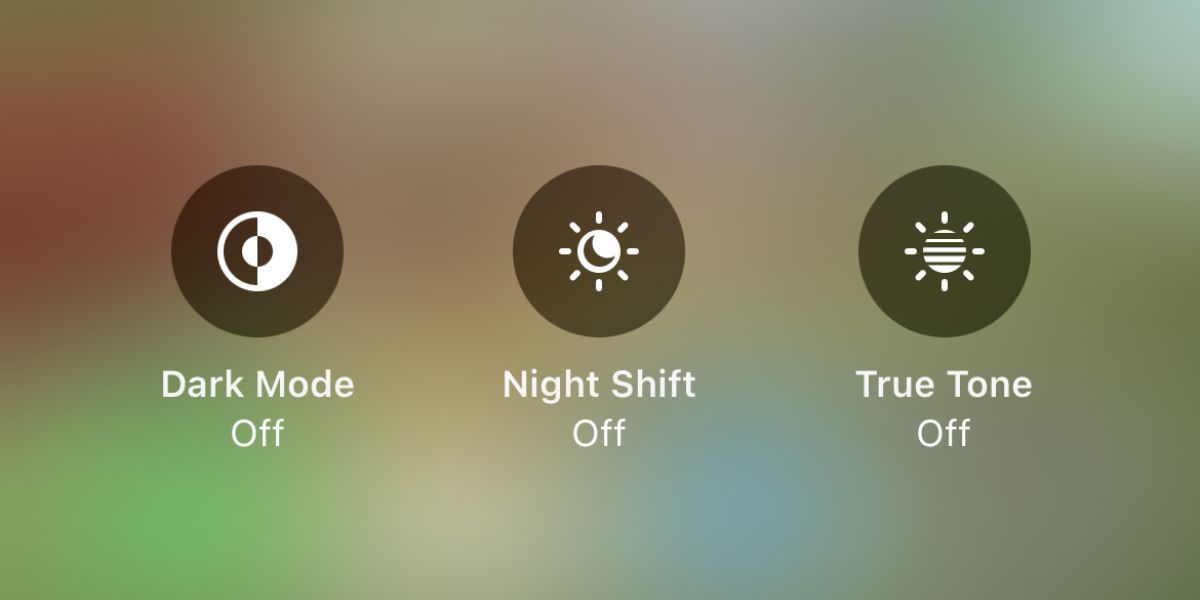
Night Shift 会增加 iPhone 显示屏的暖度,从而减少屏幕发出的蓝光。该功能旨在改善您的睡眠质量,即使您在睡前使用 iPhone 时也是如此。
如果您不喜欢 iPhone 屏幕上的强烈黄色色调,只需将其禁用即可。再次访问控制中心,长按亮度栏,然后点击 Night Shift 将其关闭。
当您无法立即为 iPhone 充电时,低电量模式有助于节省电量。当您的 iPhone 电池电量低于 20% 时,会自动弹出提示。
低功耗模式的作用之一是调暗 iPhone 的显示屏以节省电池,但同时,它会导致屏幕呈现黄色。
如果您经常在电池电量不足的情况下使用 iPhone,最好暂时忍受黄色调。如果没有,请前往“设置”>“电池,然后关闭低功耗模式。您的 iPhone 应该会恢复正常颜色。
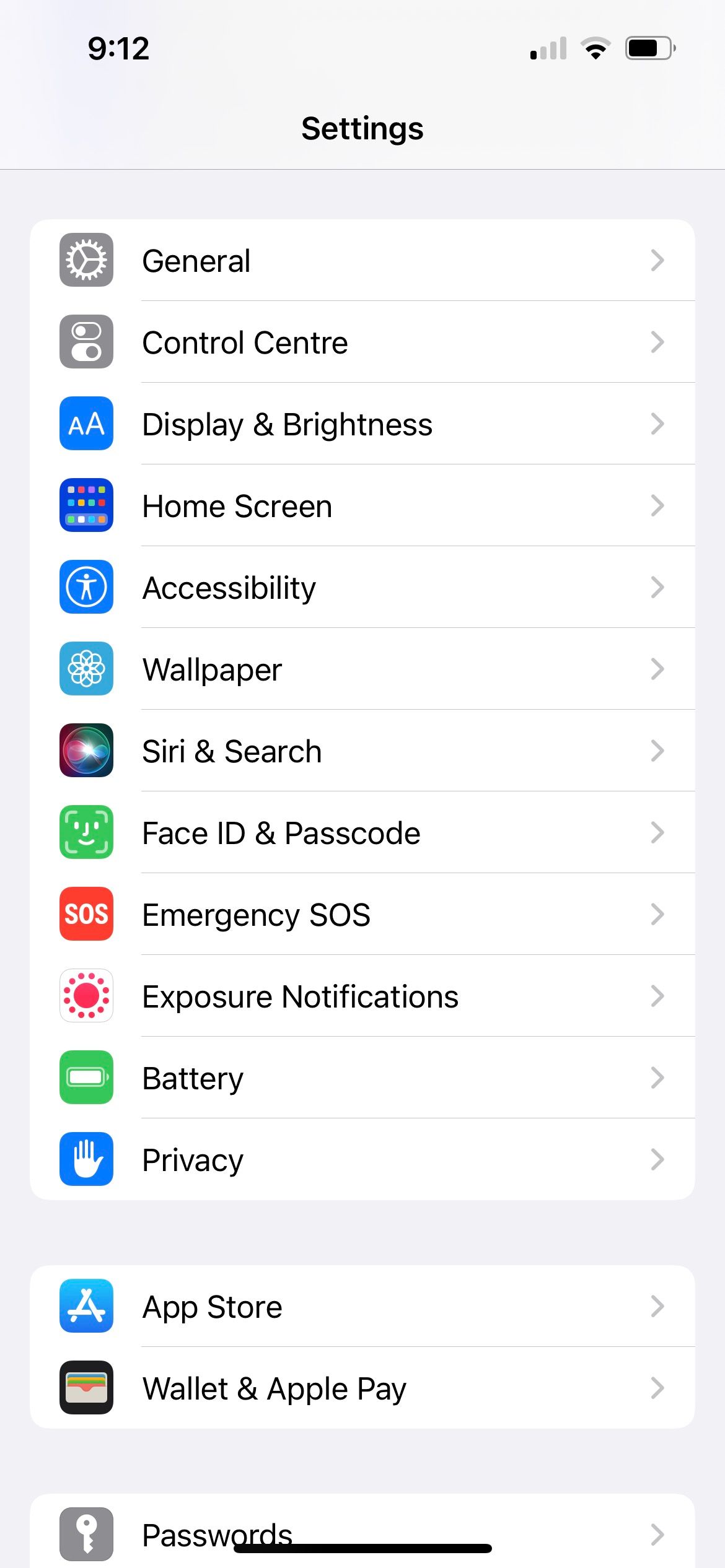
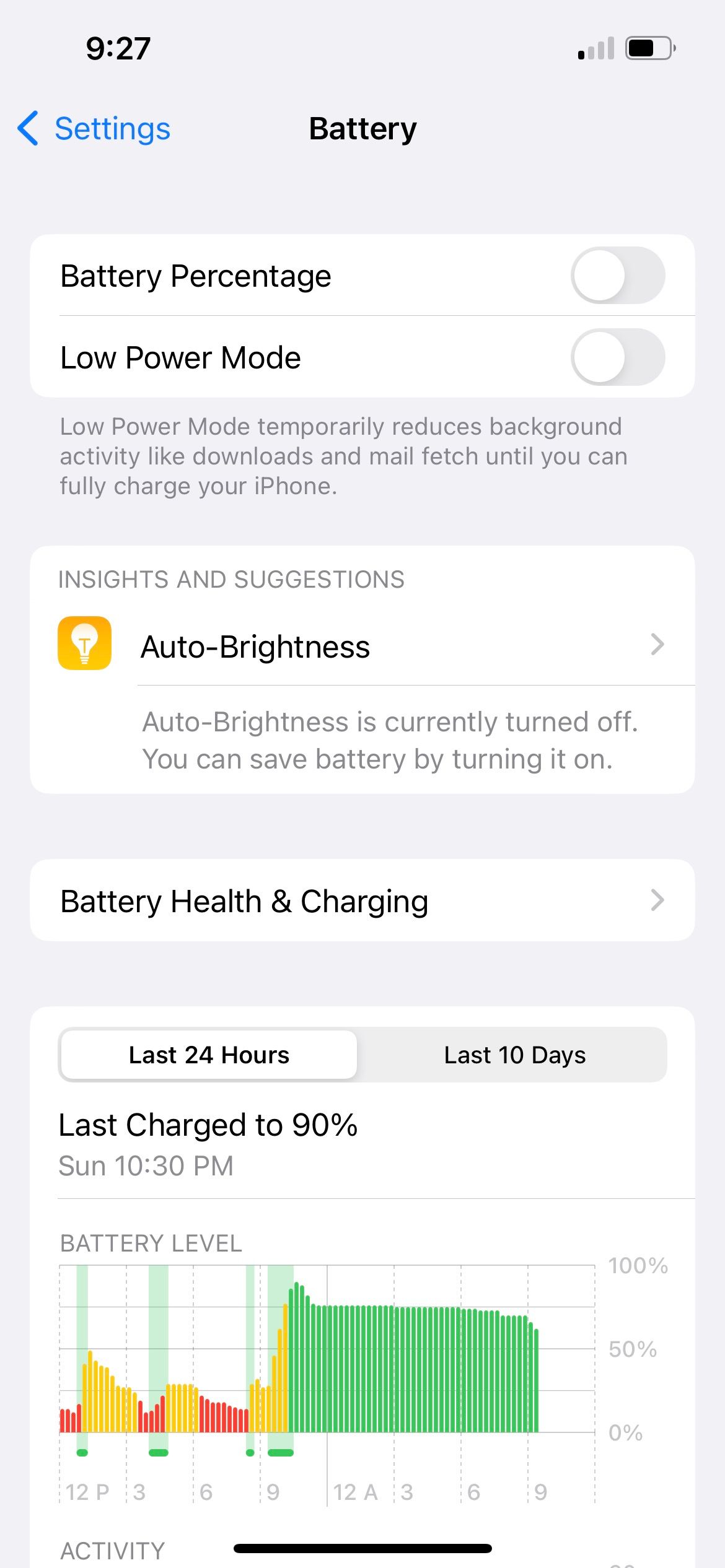
自动亮度会根据环境的光线水平调整 iPhone 显示屏的亮度。此功能就是为什么当您在黑暗的房间中时 iPhone 的屏幕会自动变暗,而当您在户外时屏幕会自动增加亮度的原因。
由于自动亮度是与显示相关的设置,因此它也可能导致 iPhone 屏幕出现黄色。因此,转到“设置”>“辅助功能>显示和文字大小。关闭自动亮度。
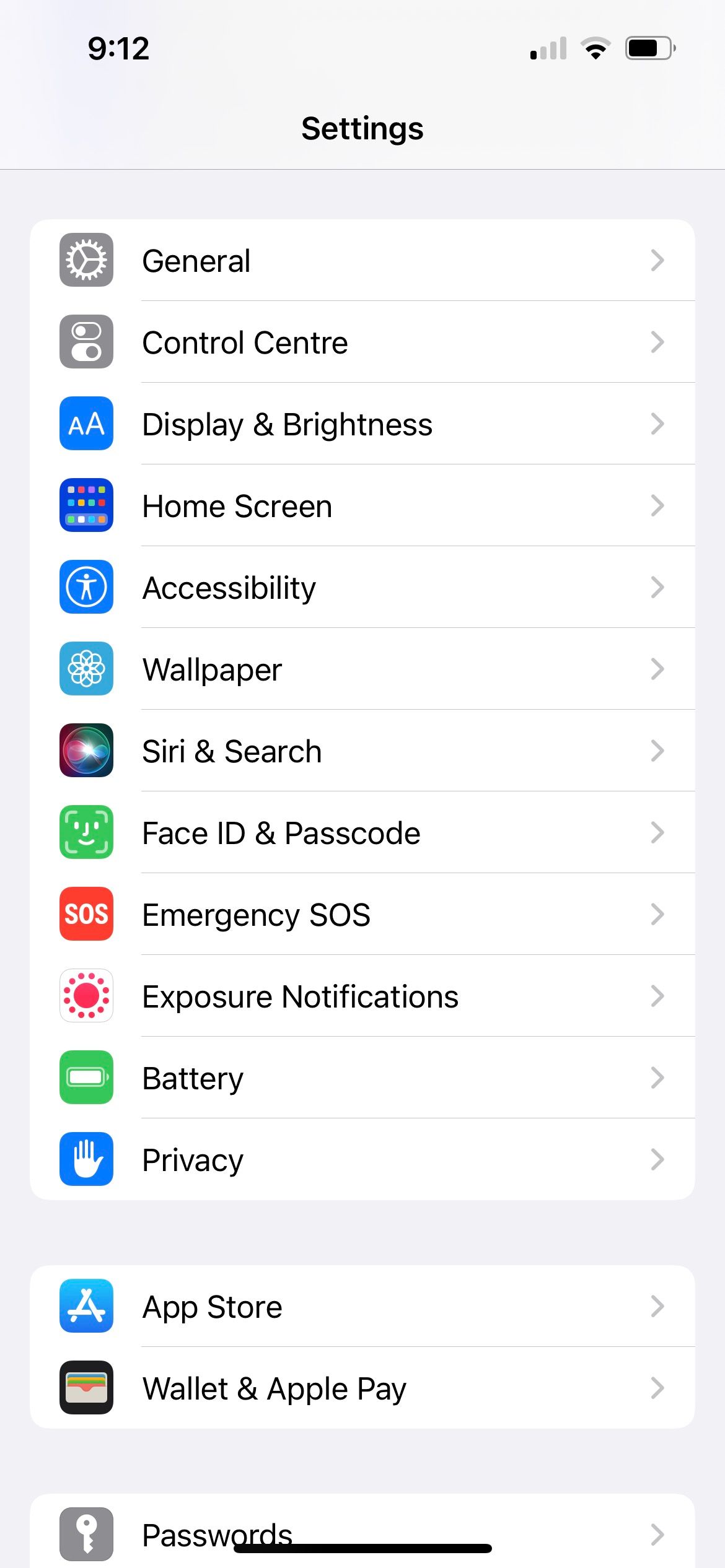
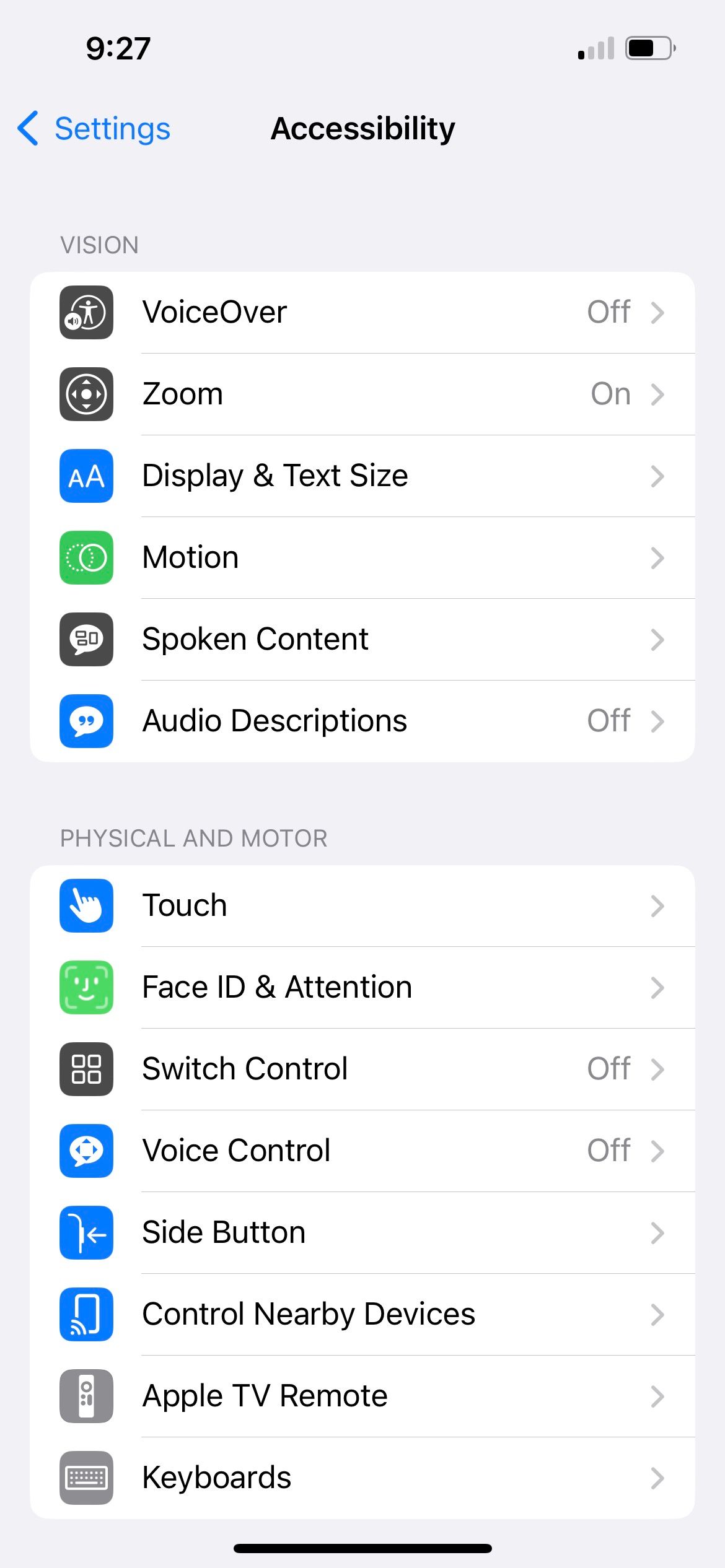
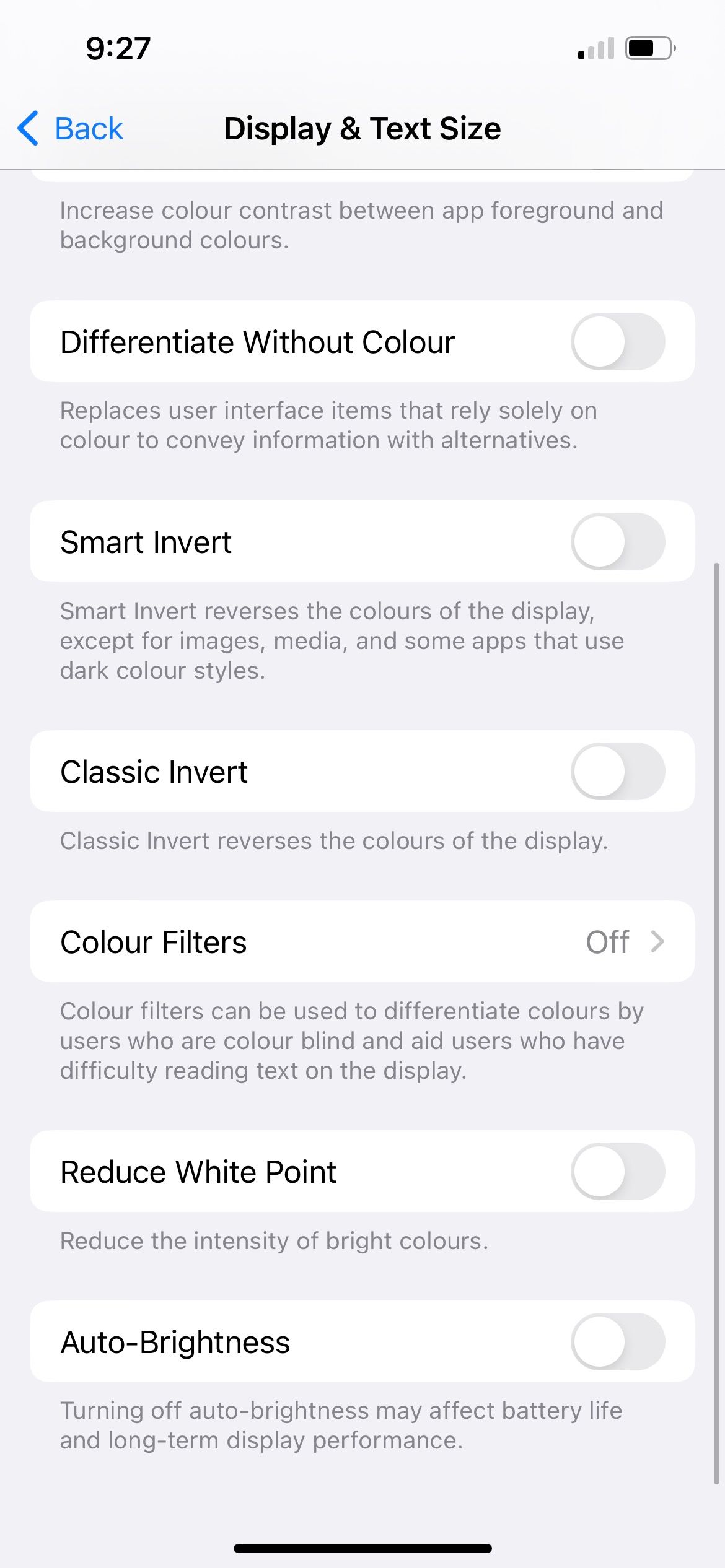
iOS 更新包含错误修复和性能改进。因此,如果您尚未将 iPhone 更新到最新的 iOS 版本,最好将其更新。
这可能是消除 iPhone 显示屏上黄色的解决方案。转到设置>一般>软件更新以查看 iOS 更新是否可用。
以上解决方案现在应该已经解决了问题。然而,默认情况下在 iPhone 屏幕上实现纯白色调是很棘手的,特别是如果面板在出厂时具有较暖的色调。因此,如果您对 iPhone 显示屏上的轻微黄色仍然不满意,您可以调整滤色镜。
转到“设置”>辅助功能>显示和文字大小>彩色滤光片。打开“滤色镜”,选择“色调”,然后将“强度”滑块拖动到最左侧。
对于 Hue,您需要进行一些试验,看看哪种设置最适合您的 iPhone 屏幕。使用屏幕顶部的彩色铅笔作为指导。要消除黄色色调,色相滑块应该悬停在蓝色和紫色铅笔周围。
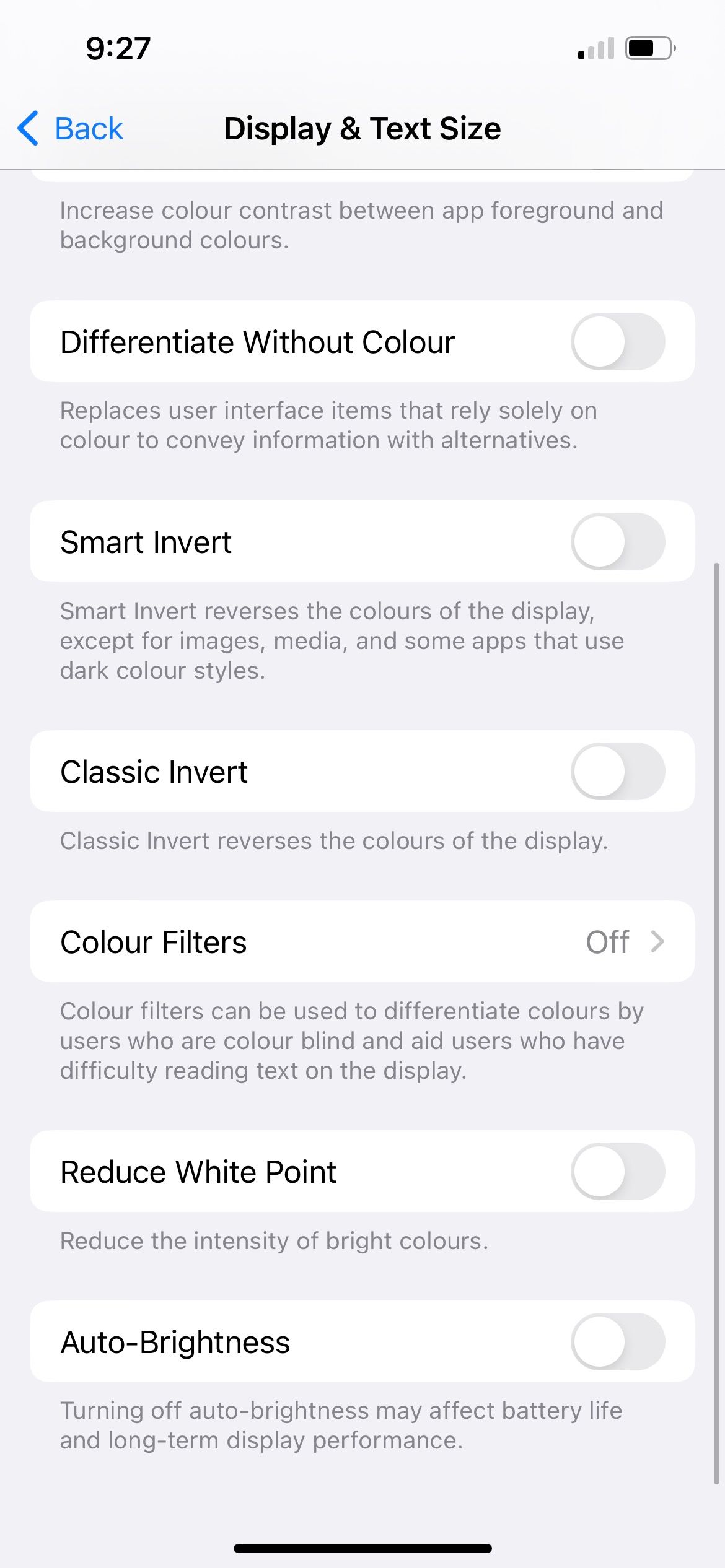
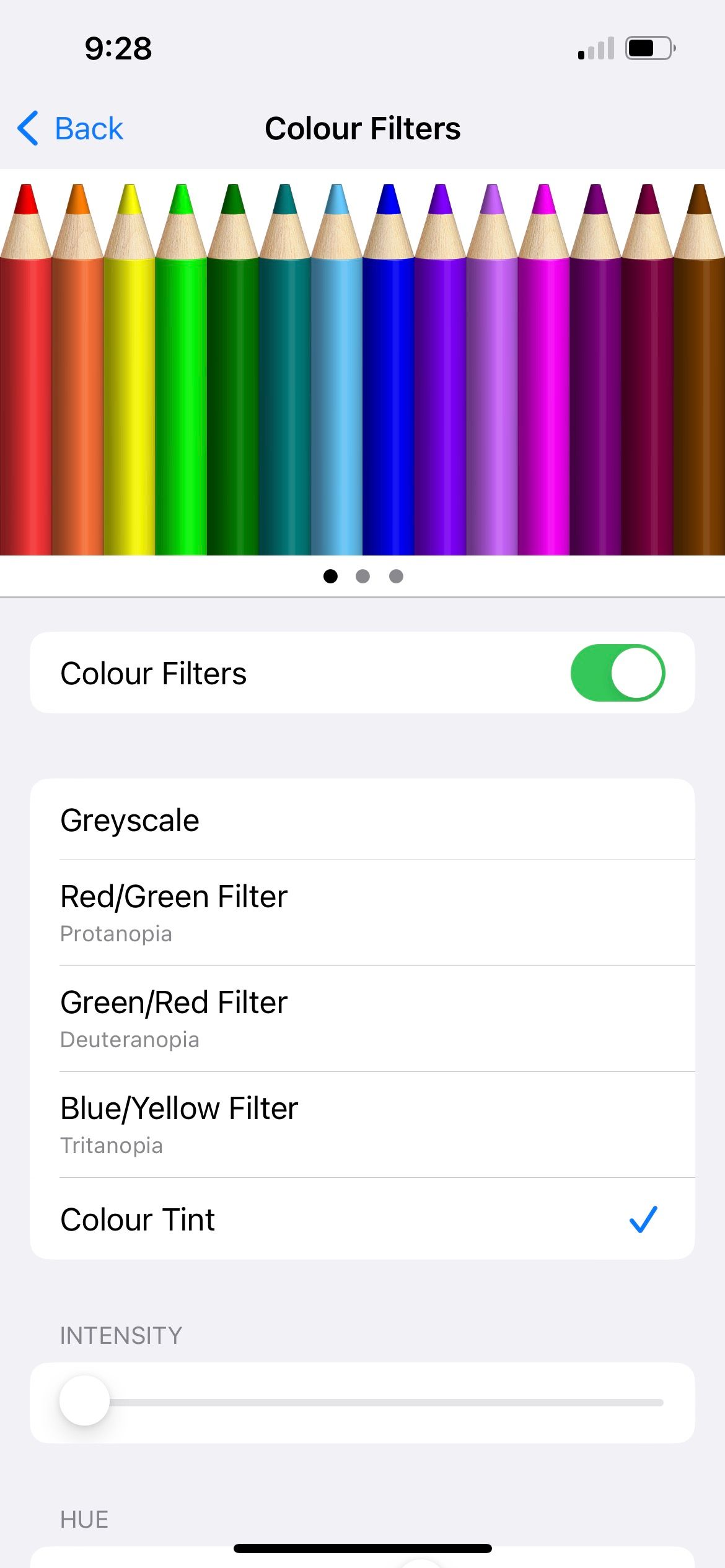
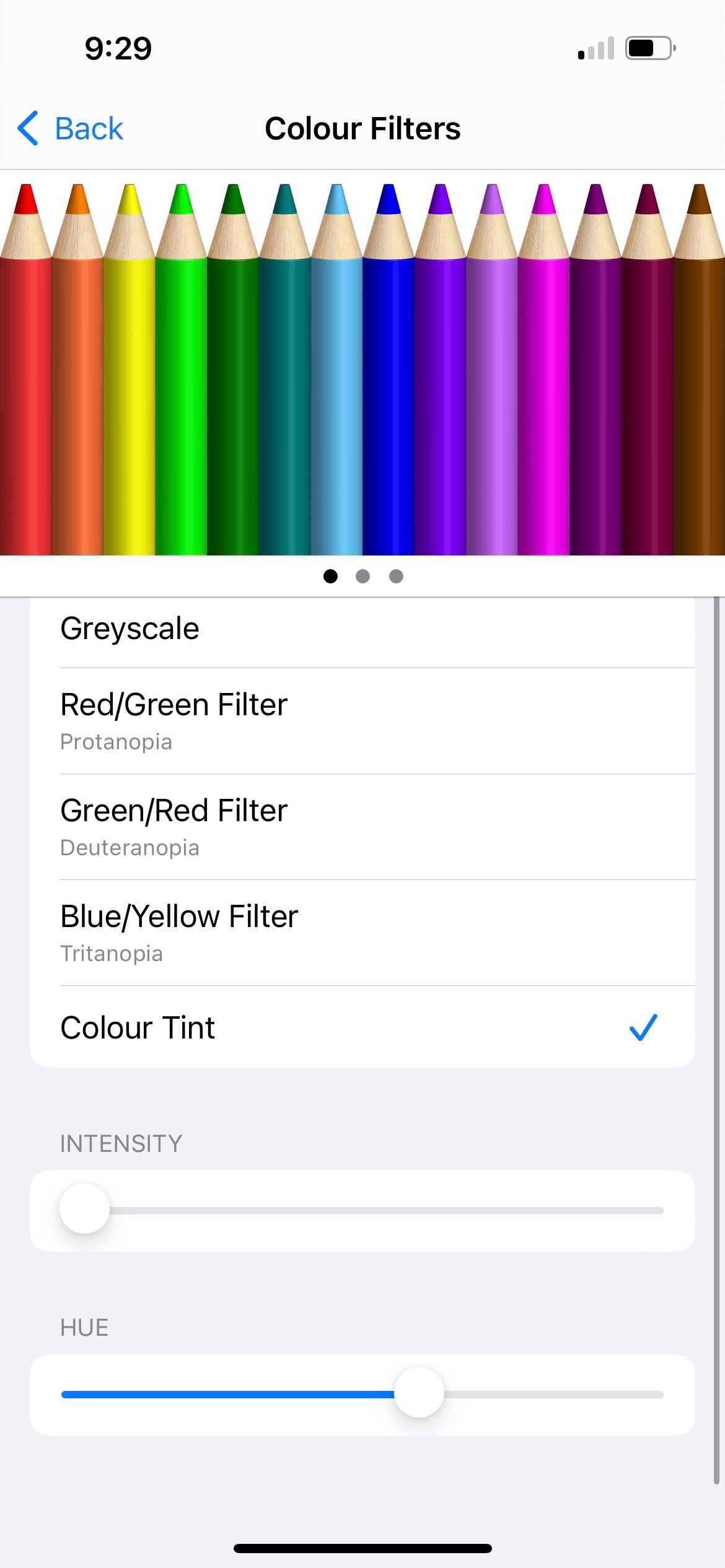
我们已经讨论了当 iPhone 屏幕呈黄色时可以调整的各种 iOS 设置。但黄色也可能是由外部原因引起的。
我们可能有过这样的经历:亲眼目睹屏幕上出现划痕,看起来好像显示器本身损坏了,但后来意识到这只是屏幕保护膜。同样,黄色可能不是来自 iPhone 的显示屏,而是由变色的屏幕保护膜造成的。
不同类型的屏幕保护膜有多种价格。便宜的可能会随着时间的推移而变黄。因此,如果您已经使用屏幕保护膜一段时间了,您可以尝试更换屏幕保护膜,看看是否能解决问题。
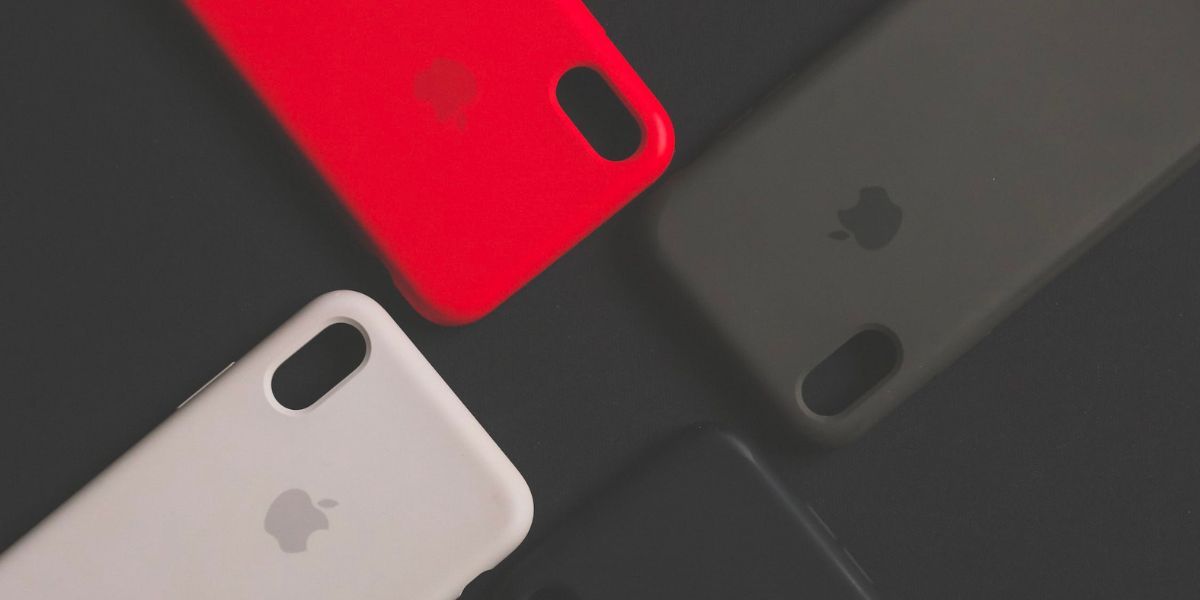
如果您的 iPhone 使用透明或浅色手机壳,随着时间的推移,它基本上会变黄。发生这种情况时,您可能会感觉无论您做什么,iPhone 的屏幕都会显得有点发黄,因为外壳框架会影响视觉效果。
几个月来,我为 Midnight iPhone 13 使用了浅灰色硅胶手机壳。当手机壳变成黄灰色时,我感觉无论显示设置如何,我的屏幕都带有持久的、微妙的黄色色调我做了。更换手机壳有助于减少屏幕的黄色色调,让 iPhone 再次焕然一新。
虽然您可以采取一些步骤来防止手机壳过快变黄,但没有办法完全避免它。因此,以后可以考虑一款深色的iPhone手机壳,这样就不用那么频繁的更换了。
以上所有解决方案都针对屏幕整体偏黄的iPhone用户。但是,如果您的 iPhone 屏幕只有屏幕边缘呈黄色怎么办?
在这种情况下,这很可能是硬件问题,并且在设备使用多年时很常见。例如,七年后我的 iPhone 6 就发生了这种情况。然而,由于我的 iPhone 6 中的所有其他功能仍然可以完美运行,因此我决定保留它作为备用 iPhone。
如果黄屏困扰您,最好联系 Apple 支持或 Apple 授权服务提供商以获得进一步帮助。根据根本问题,您可能需要更换 iPhone 屏幕。或者,您可以考虑是否该升级您的 iPhone。
大多数时候,黄色色调是由于 iPhone 设置而产生的有意效果。其目的是节省 iPhone 电池、让眼睛舒适等等。但是,如果您不喜欢 iPhone 上出现黄屏,您可以轻松关闭这些功能。
除了设置之外,也可能是其他问题,例如屏幕保护膜或 iPhone 屏幕本身,导致黄色色调。对于此类问题,最好前往相关服务商帮助您解决。
以上是iPhone 屏幕发黄时的 9 个修复方法的详细内容。更多信息请关注PHP中文网其他相关文章!




